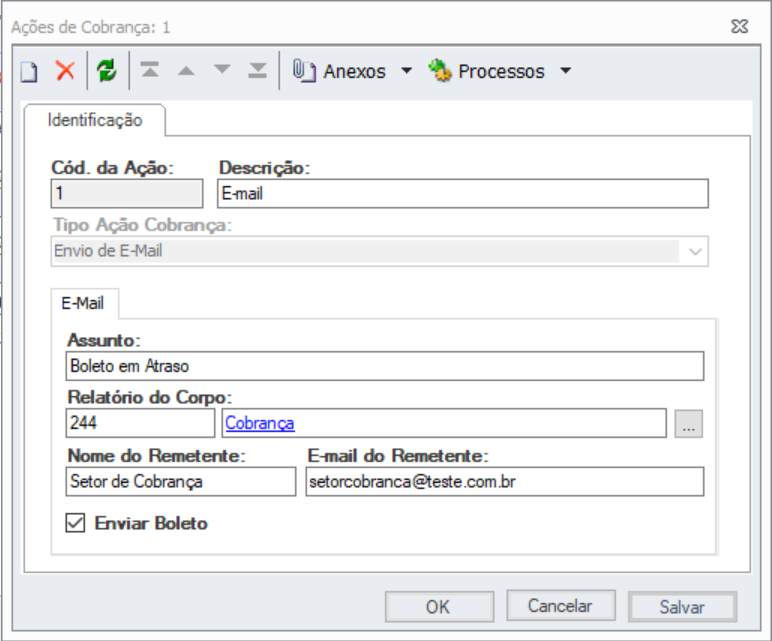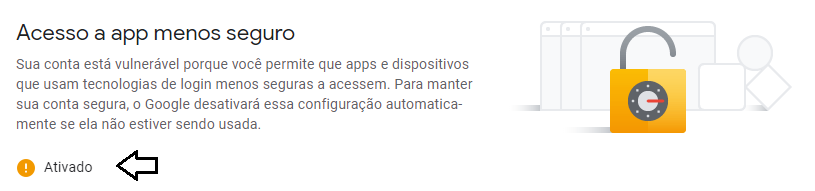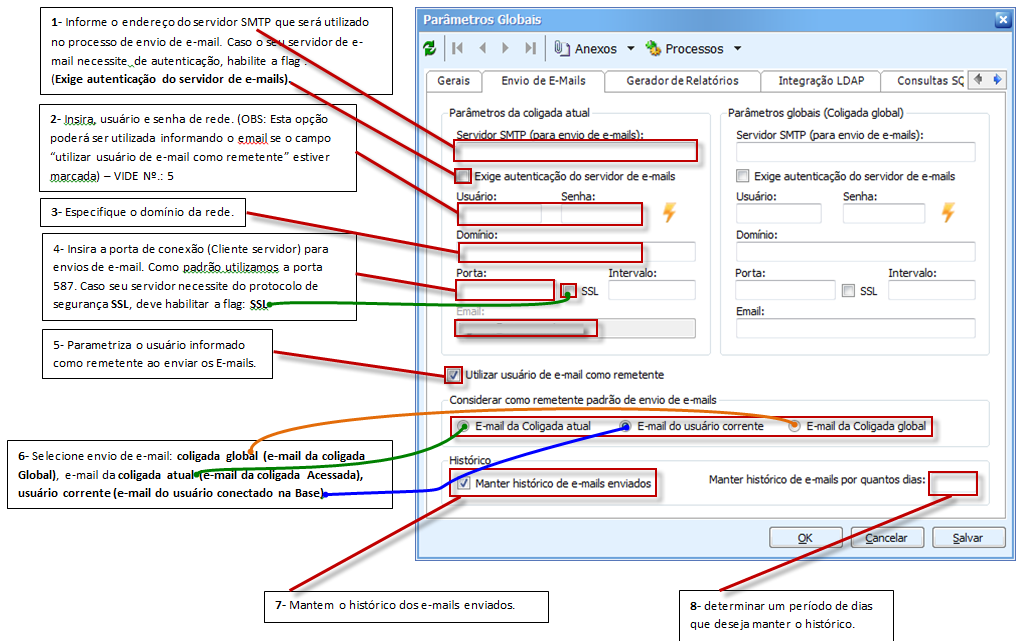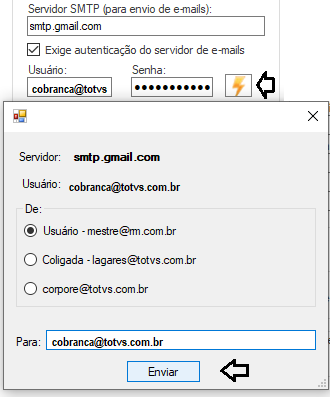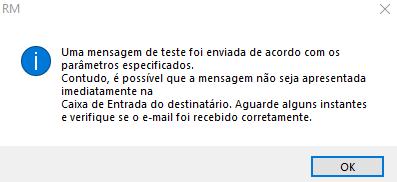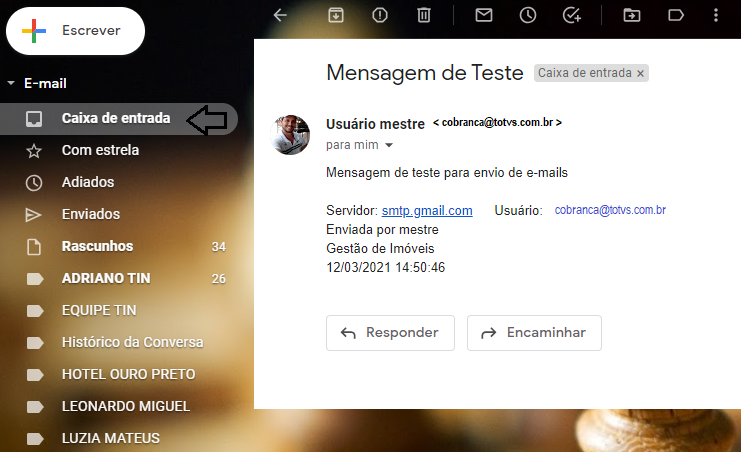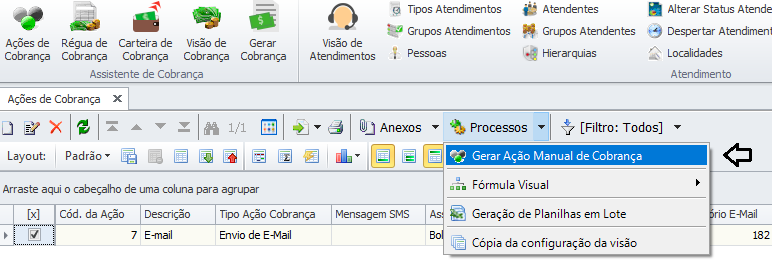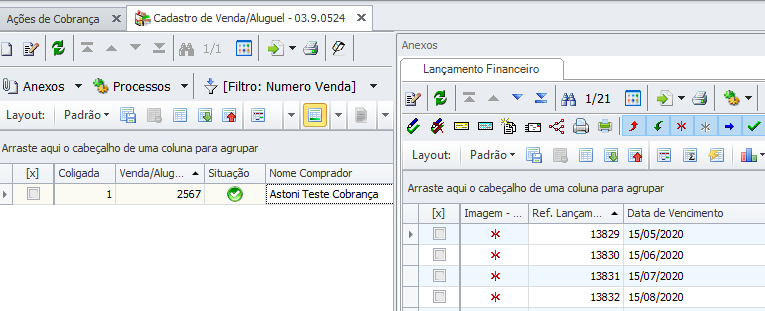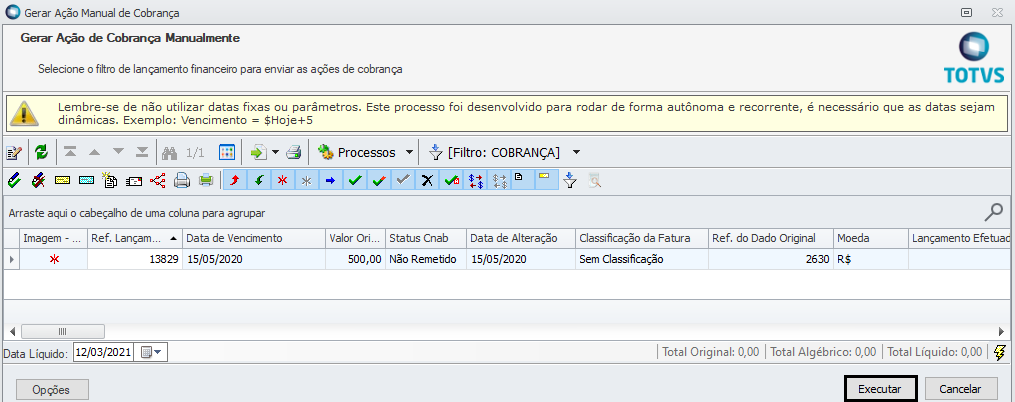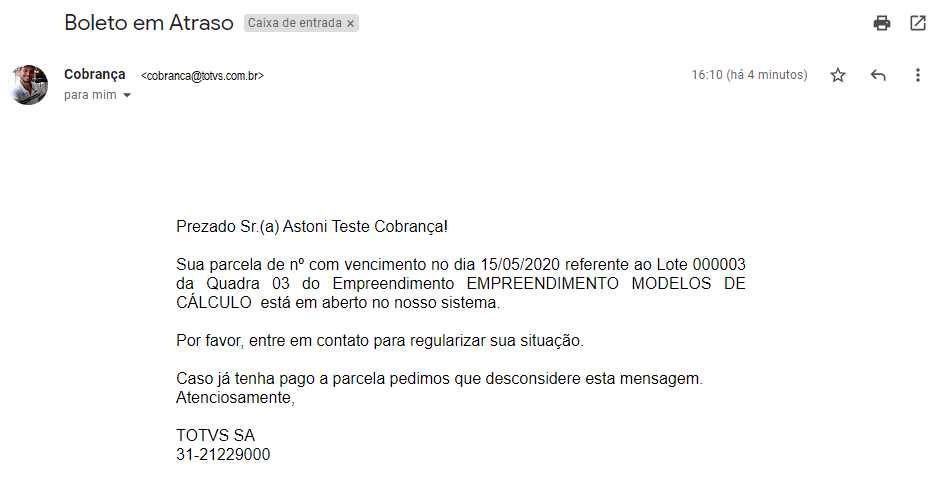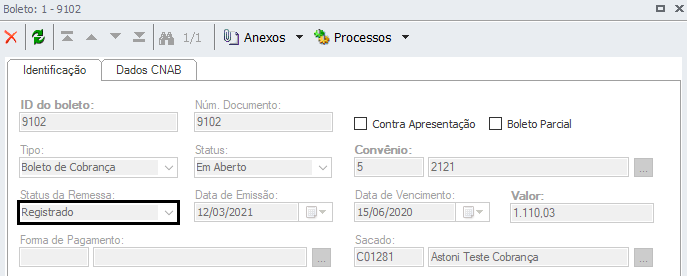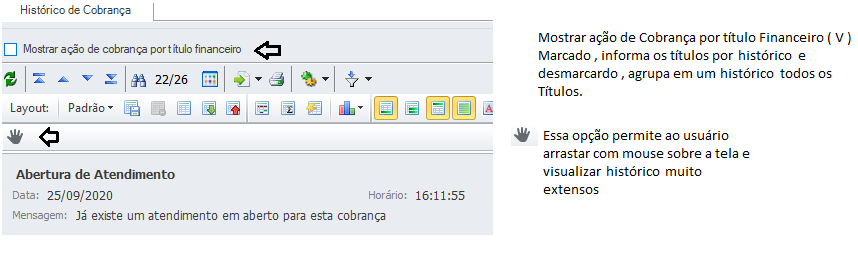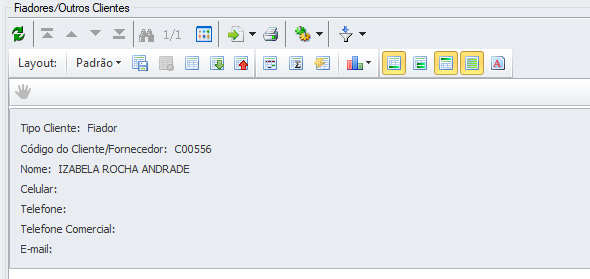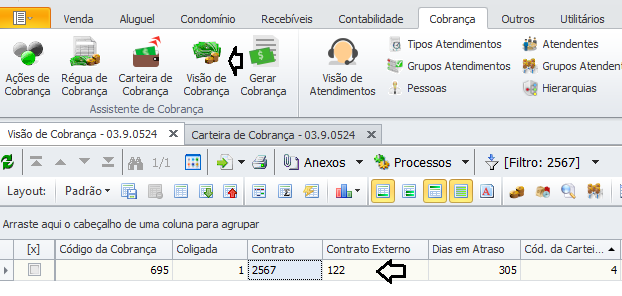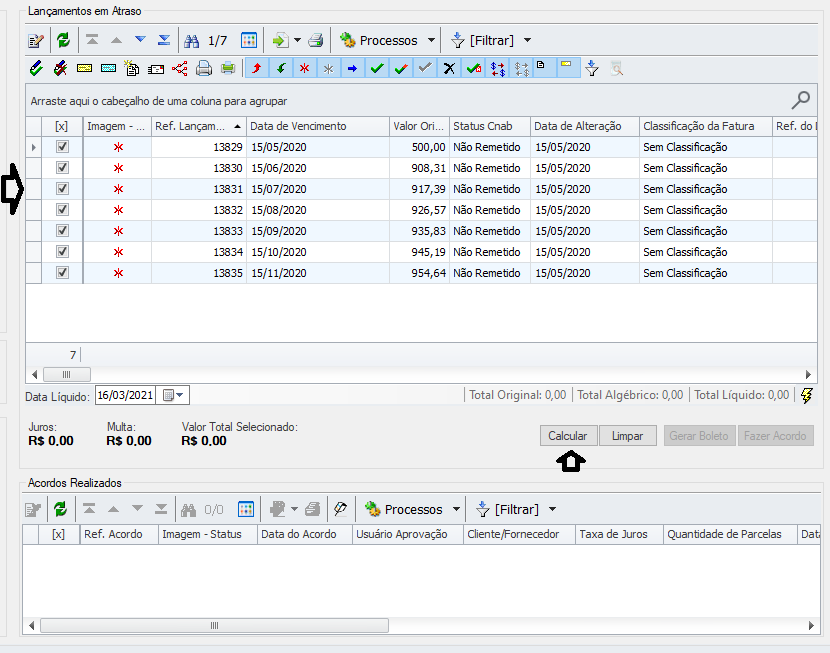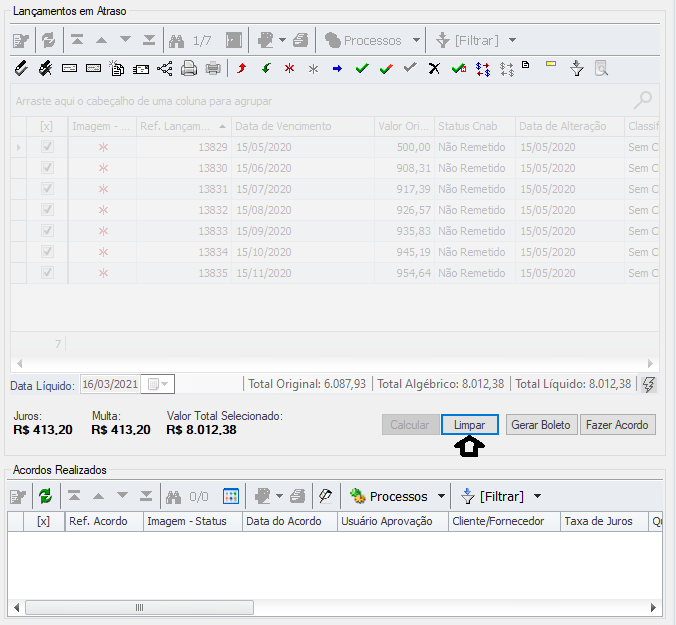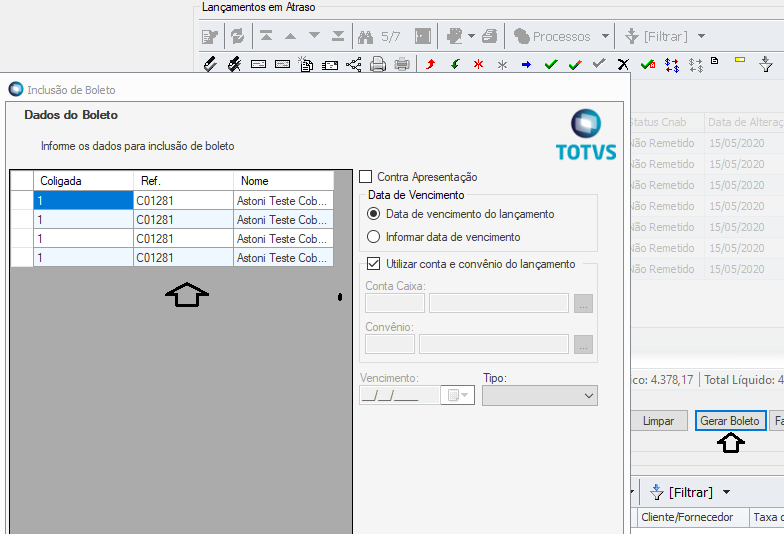Histórico da Página
Módulo As funcionalidades de cobrança , tem o como objetivo de oferecer aos clientes que trabalham com gestão de imóveis um sistema que ajude a reduzir a inadimplência através de um melhor controle e acompanhamento de suas cobrançasas incorporadoras que utilizam o gestão de imóveis à automação do controle de recebivéis, possibilitando a cobrança proativa reduzindo inadimplencia, assim como a cobrança direta da inadimplência.
Na tela do TCGI em Cobrança cobrança é informada toda todas as funcionalidade para utilizar o módulo de Cobrança e do a cobrança e o TOTVS Aprovações e Atendimento.
| Deck of Cardsinfo | ||
|---|---|---|
| ||
|
| Deck of Cards | ||||||||||||||||||||||||||||||||||||||||||||||||||||||||||||||||||||||||||||||||||||||||||||||||||||||||||||||||||||||||||||||||||||||||||||||||||||||||||||||||||||||||||||||||||||||||||||||||||||||||||||||||||||||||||||||||||||||||||||||||||||||||||||||||||||||||||||||
|---|---|---|---|---|---|---|---|---|---|---|---|---|---|---|---|---|---|---|---|---|---|---|---|---|---|---|---|---|---|---|---|---|---|---|---|---|---|---|---|---|---|---|---|---|---|---|---|---|---|---|---|---|---|---|---|---|---|---|---|---|---|---|---|---|---|---|---|---|---|---|---|---|---|---|---|---|---|---|---|---|---|---|---|---|---|---|---|---|---|---|---|---|---|---|---|---|---|---|---|---|---|---|---|---|---|---|---|---|---|---|---|---|---|---|---|---|---|---|---|---|---|---|---|---|---|---|---|---|---|---|---|---|---|---|---|---|---|---|---|---|---|---|---|---|---|---|---|---|---|---|---|---|---|---|---|---|---|---|---|---|---|---|---|---|---|---|---|---|---|---|---|---|---|---|---|---|---|---|---|---|---|---|---|---|---|---|---|---|---|---|---|---|---|---|---|---|---|---|---|---|---|---|---|---|---|---|---|---|---|---|---|---|---|---|---|---|---|---|---|---|---|---|---|---|---|---|---|---|---|---|---|---|---|---|---|---|---|---|---|---|---|---|---|---|---|---|---|---|---|---|---|---|---|---|---|---|---|---|---|---|---|---|---|---|---|---|---|---|---|---|
| ||||||||||||||||||||||||||||||||||||||||||||||||||||||||||||||||||||||||||||||||||||||||||||||||||||||||||||||||||||||||||||||||||||||||||||||||||||||||||||||||||||||||||||||||||||||||||||||||||||||||||||||||||||||||||||||||||||||||||||||||||||||||||||||||||||||||||||||
| ||||||||||||||||||||||||||||||||||||||||||||||||||||||||||||||||||||||||||||||||||||||||||||||||||||||||||||||||||||||||||||||||||||||||||||||||||||||||||||||||||||||||||||||||||||||||||||||||||||||||||||||||||||||||||||||||||||||||||||||||||||||||||||||||||||||||||||||
| ||||||||||||||||||||||||||||||||||||||||||||||||||||||||||||||||||||||||||||||||||||||||||||||||||||||||||||||||||||||||||||||||||||||||||||||||||||||||||||||||||||||||||||||||||||||||||||||||||||||||||||||||||||||||||||||||||||||||||||||||||||||||||||||||||||||||||||||
Deck of Cards |
As ações para cobranças , são as seguintes: Card |
No tipo de ação Envio de E-mail deverá ser parametrizado as informações: Para a ação de envio de Email, será possível definir o Assunto, informar um relatório para o corpo do E-mail e enviar o boleto (Para que o boleto seja enviado, o lançamento em atraso precisa possuir um boleto gerado e o convênio utilizado precisa de um relatório de boleto associado). Assunto: Define o texto que será incluído no campo Assunto. Será o mesmo texto para todos os e-mails. OBS: Na mesma régua pode ser criado mais de uma ação do tipo envio de e-mail, sendo assim as informações acima poderão ser diferentes para cada ação, como por exemplo o relatório do corpo do e-mail. Configuração de Uso - Ação de Cobrança - E-MAIL RelatórioEm anexo no documento o Modelo de Relatório de Cobrança : Modelo de Relatório de Cobrança Importar Estrutura do Relatório : Gestão | RM Reports | Processos / Importar Estrutura de Relatório
Configurar E-mailExemplo para conta Google. Parâmetros Globais | Envio de E-mails Ativar : Acesso ao APP menos seguro no google : https://myaccount.google.com/security?rapt=AEjHL4M-3JcogSiI1sX7wa_Yip2m_CE4SnPD02VTWrpJOWvjs-nRmP2WL_ejcfab4bPGPFD2Ixe7M7cwaGGfNvlXvT7AVd8NEQ
Mais sobre configuração de E-mail : Envio de email - LINHA RM Testando envio de E-mail , Clicar no : Inserir E-mail destino e em seguida : Enviar. Sistema avisa do envio da mensagem de teste. E-mail enviado com sucesso. Gerando Ação Manual de Cobrança ( SEM BOLETO ) !Gerando ação manual de cobrança: Igual do Assistente , usuário não vai gerenciar o assistente para quem será enviada a cobrança, usuário que define para quem será enviada a cobrança - muito parecido com do Assistente de cobrança que já existe no sistema Filtro é definido pelo usuário, Pegando lançamentos já vencidos ou por vencer. Neste exemplo vou pegar um lançamento específico = Ref : 13829 Após filtrar o(s) lançamento(s) desejado(s) - Executar.
Executado o processo - Ação Manual de Cobrança. E-mail enviado para o Cliente. Gerando Ação Manual de Cobrança ( COM BOLETO ) !SUGIRO REMOVER O TEXTO DA IMAGEM, fica difícil de pesquisar e não tem como traduzir. já temos os campos do print que não poderão ser traduzidos. Status Remessa : Registrado Filtro para buscar o Lançamento com Boleto gerado e Registrado - Executar E-mail enviado com Boleto em anexo. Card |
Para envio de SMS :Para a ação de envio de SMS, será possível definir o texto do SMS com auxílio de mnemônicos (utilizar os existentes no assistente de cobrança).
Deck of Cards |
Card |
Processo de Envio de SMS via Mashups.Importante teste incialmente no Mashups para verificar se o Serviço de SMS encontra-se ativo e configurado corretamente com usuário / senha por exemplo. -- Teste no Mashups com Usuário / Senha configurados no RM : http://mashups.totvs.com.br/TotvsSOAWebClient/WebClient.LoginScreen.aspx Logando no Mashups com Uusario Mashups e senha do Usuário Mashups. TOTVS - Envio de SMS Informando o Usuario e Senha do Serviço SMS - Informado nos Parâmetros Gerais do RM. SMS enviado com sucesso para o Celular do Cliente.
Card |
Processo de envio de SMS no RM.
Cobrança | Ações de Cobrança. Incluídos os Mnemônicos para envio do SMS Configuração necessária para envio do SMS para o Cliente. Selecionar a Ação Cadastrada | Gerar Ação Manual de Cobrança Selecionar a Parcela para Ação da Cobrança. OBS.: Verificar o cadastro do Cliente/Fornecedor se tem telefone cadastrado. FCFO.TELEX - SMS busca o Numero de Telefone - Tem que estar preenchido corretamente com DDD mais Número de Telefone. Atenção: A visão de cobrança com o filtro aplicado indica um exemplo claro de utilização de datas, lembrando para não utilizar a mesma fixa. Depois de conferir dados do cliente , selecionar a parcela - EXECUTAR SMS enviado para o celular do cliente. Card |
No tipo de ação abertura de atendimento deverá ser parametrizado as seguintes informações:Para a ação de abertura de atendimento é preciso informar os parâmetros do atendimento(Coligada do Atendimento, Grupo de Atendimento e Tipo de Atendimento). Coligada do Atendimento: Coligada de origem onde o atendimento será criado. Importante As informações acima deverão estar cadastradas previamente no Totvs Aprovações e Atendimento. Gerar Ação Manual da Cobrança: É possível executar manualmente as ações de cobranças cadastradas, ao selecionar a ação e executar o processo será apresentado uma tela para seleção de lançamentos, os lançamentos que serão listados na visão não estão necessariamente vinculados a uma cobrança, com isso é possível realizar uma campanha informando sobre as parcelas vincendas. Na tela de seleção de lançamentos, o usuário irá definir o filtro a ser usado para buscar os lançamentos desejados. Os lançamentos que estiverem de acordo com o filtro selecionado serão exibidos na tela. SOBRE ABERTURA DE ATENDIMENTO - SEUS PROCESSOS E CADASTROS - ( ENCONTRAM-SE NA ABA - VISÃO DE ATENDIMENTO DESTE MANUAL ).Card |
Cobrança| Régua de Cobrança
A Régua de Cobrança permite uma automação da cobrança. Neste cadastro são vinculados as ações de cobrança e é definido os dias para cada ação e a partir disso o sistema consegue de forma automática realizar alguma ação na cobrança, por exemplo, enviar SMS. Durante o cadastro da Régua de Cobrança será apresentado um menu Anexo para que seja possível realizar a vinculação da Régua de Cobrança com as ações. Nesta associação será definido os dias em atraso, ao definir os dias em atraso o sistema irá sempre considerar o vencimento do lançamento, por exemplo, ao cadastrar a régua é informando que após 3 dias será enviado um SMS, o lançamento venceu em no dia a régua esta apta a enviar o SMS.
Cadastro da Régua de Cobrança no TCGI.
♦ Boleto: Após calcular o valor, será possível incluir o boleto para os lançamentos que foram selecionados. Atendimento: O menu de atendimentos estará disponível apenas ao acessar a tela de cobrança através da visão de atendimentos, com isso o atendente irá visualizar apenas os atendimentos que é responsável. Historio de Cobrança: Ao se gerar uma Ação Manual de Cobrança , a mesma ficará guardada no Histórico de cobrança . Anexos | Histórico de Cobrança
Histórico Financeiro: Retorna todo o histórico financeiro do cliente/financeiro que está vinculado a cobrança. Ao acessar a visão, é exibido na tela do cockpit um resumo de informações referentes à:
Nesta tela é informado quantos contratos tem o Cliente e caso queira ver todos os contratos , basta clicar em Contrato ( 3 ). Cliente/Fornecedor:
Fiadores/Outros Clientes: Os registros desta tela serão apresentados em forma de Card, ao dar um duplo clic será aberto o cadastro do cliente/fornecedor associado ao mesmo.
Contratos de Venda/Locação:
Tela da Visão de Cobrança: Selecionar a cobrança e editar. Principal tela na qual os Analistas de atendimento irão trabalhar. Sobre informações do Cliente. Nome do cliente : encontra-se em azul o nome , pois ao clicar sobre o nome já vai direto para tela de Cliente / Forncedor ou cilcar em Cliente / Fornecedor da aba Esquerda da tela. Celular : Caso cliente tenha por exemplo Skype e servidor configurado já irá fazer a integração com o número do cliente. E-mail : Se estiver configurado , já abrirá automaticamente por exemplo ou Outlook. Sobre Informações do Cobrança. Informa o Lançamento mais antigo vencido Sobre Informações sobre Lançamentos. Informa lançamentos em atraso no contrato. Sobre informações do Contrato. Contrato : Pode entrar direto no contrato do cliente ao clicar no número na cor azul , ou do lado esquerdo da tela em Contrato | Contratos de Vendas Empreendimento: Entra no cadastro do Empreendimento Sobre Informações de Acordo. Exemplo desta opção : Cliente tem 7 parcelas em atraso , esta querendo quitar todas parcelas , neste caso o usuário seleciona todas parcelas acima e em seguida , basta clicar em Calcular. Imediatamnte são bloqueados os lançamentos - Cliente pode voltar atrás antes de GERAR BOLETO e por exemplo , querer pagar apenas 4 parcelas e não mais as 7 Parcelas .. Neste exemplo , basta clicar em LIMPAR como na imagem. Gerando boleto para 4 parcelas - Abre o processo para geração de Boletos. Ou o cliente pode fazer um Acordo. Neste caso , selecionar as parcelas que deseja efetuar o Acordo - Em seguida , Calcular e ( Fazer Acordo ). Informações |
Acordo: cliente deve por exemplo , 4 Parcelas como mostra o Print acima e quer pagar em 2 boletos, Neste caso pode ser utilizado o Acordo, caso não queira incluir CM e nem Juros novamente. Ao selecionar o Aditivo : Utilizado caso queira incluir IGPM - INCC por exemplo . Se quer incluir qualquer índice de contrato IGPM ou Juros Price novamente para calucular , o cliente obrigatóriamente tem que entrar em ADITIVO e fazer a negociação normal por ele como é mostrado no Print abaixo: Clicar em Aditivo e em seguida : Novo. Mais sobre ACORDO FINANCEIRO : CLIQUE AQUI ! Parametro para utilzar Acordo no TCGI Vefificar os Parâmetros Financeiro do TCGI - Vincular o código do Componente para ser gerado o Acordo ( Lembrando que tem que ser somente Principal ) Exemplo do Componente. Exemplo de Tipo de Parcela. Card |
Cobrança| Gerar Cobrança O processo de cobrança percorre a base de dados em busca de lançamentos vencidos, ao identificar os registros em atraso será feito a criação de uma nova cobrança para o cliente/fornecedor, essa cobrança é criada por contrato e origem(Venda ou Aluguel), caso já exista uma cobrança para o contrato e for identificado um novo lançamento em atraso essa cobrança é atualizada. O cliente/fornecedor pode possuir mais de uma cobrança, caso ele possua lançamentos em contratos distintos. Quando todos os lançamentos da cobrança são quitados ou renegociados caso exista um atendimento em aberto para essa cobrança o mesmo é encerrado automaticamente quando o processo de Gerar Cobrança for executado. Neste momento o Status da cobrança é alterado para concluída e mesma é desassociada na carteira, em caso de futuros atraso o processo de Gerar Cobrança irá reabrir a cobrança inserindo a mesma em uma carteira respeitando os filtros estabelecidos no cadastro de Carteira de Cobrança.
Informações |
Gerar cobrança é o coração do processo de Cobrança - Faz tudo!
Quando é o momento de Rodar o Gerar Cobrança ? Sempre após o Retorno Bancário.Exemplo , se um retorno bancário todo dia é executado todo dia 8 horas da manhã , por poder ocorrer um atraso , Agenda para rodar em 3 camadas todos os dias o processo de Gerar cobrança automaticamente , caso o cliente não tenha efetuado o pagamento , a cobrança seria realizada para o mesmo , ou via Atendimento , SMS ou E-mail. Como configurar ambiente 3 camadas : Clique aqui ! Card |
Cobrança| Visão de AtendimentosPROCESSO DE CONFIGURAÇÃO DE ATENDIMENTO. Nesta visão o atendente irá visualizar os atendimentos que estão sobre sua responsabilidade. Os atendimentos são tarefas que seguem um determinado fluxo com várias etapas, com instruções sobre cada etapa, até sua conclusão. As regras para criação/gerenciamento do atendimento seguirão os padrões que devem primeiro ser definidos no TOTVS Aprovações e Atendimento. Consulte a documentação abaixo para maiores detalhes da rotina de acordo:
Ao editar um atendimento será feito a abertura da tela de cobrança, será possível visualizar todos os dados da cobrança que está vinculada ao atendimento e através do menu atendimento será possível atualizar o atendimento. Atendimento:
Exemplo de uso do tipo de Atendimento. Criada uma Ação de cobrança de : Abertura de Atendimento - neste exemplo será usado para Carteira de Cobrança acima de 60 dias, como no nosso exemplo tempos carteira Junior menor ou igual 60 e Senior acima de 60 dias , tem que se criar para ambas carteiras. Neste exemplo será criado um para Acima dos 60 dias. Se tiver 5 carteiras, tem que ter 5 tipos de antendimentos. Grupo de atendimento : Sempre pode ser o mesmo para todos atendimentos , neste exemplo ( Cobrança ) Tipo de Atendimento : Utilizado separado , no exemplo um para Acima de 60 dias e outro para menor ou igual 60 dias. Parametros do TAA no TCGI Apontamento automático , caso queira que o atendente gere apontamento de horas durante o atendimento , ai se define neste parametro a atividade. Cadastros.GRUPOS ATENDIMENTOCadastro Simples TIPOS ATENDIMENTOSEditar o tipo de atendimento desejado. Primeiro cadastro: do Tipo de Atendimento: ETAPA Criando etapas do tipo de atentimnto - Inciando até finalizar Neste exemplo , cadastrada primeira etapa - Em cobrança ( Ordem 1 ) e será repassado no caso para um determinado Grupo de atendentes Segunda Etapa : Neste exemplo , criada uma ( Concluir cobrança ) - Ordem 2 - e Tipo de repasse de etapa , neste caso é : Manter com atendente atual , não alterar o atendente que deu abertura. E uma ação para este caso é : Concluído confirmado. Terceira Etapa : Neste exemplo , criando uma nova etapa que é ( Cancelar cobrança ) Ordem 3 - Tipo de Repasse de etapa , Manter o atendente atual e em Ação a ser realizada nesta etapa : Cancelar Atendimento. Segundo cadastro: do Tipo de Atendimento: Fluxo das Etapas Exemplo , Etapa 1 avançando para Etapa 2. Etapa 1 para Etapa 3 . ( Tipo que um fluxograma ). Cadastrando Primeiro Fluxo , Informo a Etapa Origem e Destino. Sobre o Motivo de Repasse : Tipo de Motivo : Tem sempre que ser ( FLUXO DE TAREFAS ) Segundo Fluxo de Etapa cadastrada , que é da Etapa em Cobrança para Cancelar etapa e lembrando que foi feito o cadastro do Motivo de Repasse Excluir e do Tipo de Motivo ( Fluxo de Tarefas ). Visualizar os Fluxos de uma outra forma : Anexo : Fluxo Visual Mostrando que de : Em cobrança pode concluir ou Cancelar. PESSOASCadastro de Pessoa. Obrigatório cadastro de usuário para que possa efetuar o login no processo. Cadastro da Pessoa Chefe que irá receber as notificações. Cadastros realizados de Pessoas. ATENDENTESNo cadastro do Atendente é informada a pessoa cadastrada acima. Buscar pela Pessoa e inciar o cadastro do Atendente. Exemplo acima , o Atendente : Astoni Teste Cobrança tem Chefe e dentro da Hierarquia é informado o nome do Chefe como mostra o print abaixo. Neste campo : Código de Atendente chefe é feito o vínculo do Chefe com o atendente. Outro parâmetro importante no cadastro de Atendente é ( Autoriza repasse para qualquer atendente ) Esse é marcado para Chefe e podendo até mesmo ser marcado para Não chefe em caso de Férias do Chefe , mas isso vai de parametrização e desejo do Cliente , esse Atendente que ficará responsável é informado abaixo do Parâmetro. Neste exemplo de Repasse: O Chefe Astoni Teste Cobrança em férias colocou o Sub Chefe Teste Cobrança como Responsável em seu lugar. Mais sobre Atendentes : Clique Aqui. GRUPOS ATENDENTESCadastro d Grupo de Atendentes tem que seguir o mesmo fluxo da Carteira - Neste caso é feito um Grupo para lançamentos em Atraço com Mais de 60 Dias e no caso deverá cadastrar um outro Grupo para os abaixo de 60 Dias em atraso. Ao ter mais de um atendente no Grupo é feito um rodízio entre atendentes , neste exemplo foi selecionada esta opção. Atendente inserido no novo grupo.. Lembrando que ai informando apenas o Atendente ( Astoni Teste Cobrança ) não os chefes , pois se informar os chefes ai , eles iriam receber atendimento também.
Mais sobre Grupo Atendentes: Clique Aqui.
| ||||||||||||||||||||||||||||||||||||||||||||||||||||||||||||||||||||||||||||||||||||||||||||||||||||||||||||||||||||||||||||||||||||||||||||||||||||||||||||||||||||||||||||||||||||||||||||||||||||||||||||||||||||||||||||||||||||||||||||||||||||||||||||||||||
| Informações | ||||||||||||||||||||||||||||||||||||||||||||||||||||||||||||||||||||||||||||||||||||||||||||||||||||||||||||||||||||||||||||||||||||||||||||||||||||||||||||||||||||||||||||||||||||||||||||||||||||||||||||||||||||||||||||||||||||||||||||||||||||||||||||||||||||||||||||||
| ||||||||||||||||||||||||||||||||||||||||||||||||||||||||||||||||||||||||||||||||||||||||||||||||||||||||||||||||||||||||||||||||||||||||||||||||||||||||||||||||||||||||||||||||||||||||||||||||||||||||||||||||||||||||||||||||||||||||||||||||||||||||||||||||||||||||||||||
|
| Card | ||||
|---|---|---|---|---|
| ||||
|
| Card | ||||
|---|---|---|---|---|
| ||||
|
| Card | ||||
|---|---|---|---|---|
| ||||
|
| Card | ||||
|---|---|---|---|---|
| ||||
|
| Card | |||||
|---|---|---|---|---|---|
| |||||
|
| Informações | ||
|---|---|---|
| ||
Concluindo o Atendimento! Cliente pagou todas parcelas em atraso e como será realizada a conclusão do Atendimento? Atendente abre o atendimento , seleciona todas parcelas em Atraso e baixa. Parcelas não ficam mais no Atendimento. Entrar em Visão de Cobrança - Selecionar a cobrança que gerou o Atendimento e executar o processo ( Gerar Cobrança ). Atendimento passando a ficar com status : Concluído Confirmado. Histórico passa a mostrar: ( Solução e motivo dela ). Na parte superior do Atendimento mostra o dia e inicio do Atendimento , quantos agendamentos foram realizados no atendimento e quando foi finalizado. |
| id | 7 |
|---|---|
| label | | Indicadores |
Com os indicadores é possível um melhor gerenciamento da cobrança, através de cubos e gráficos será possível realizar uma tomada de decisão precisa.
| Informações | ||
|---|---|---|
| ||
|
Os indicadores possuem os seguinte parâmetros que são utilizados em sua geração:
- O valor informado como '-1' indica que ira retornar todos os registros, por exemplo, Coligada = -1(Todas as Coligadas)
- Caso seja preciso filtrar apenas um registro de determinado campo é necessário informar o mesmo, por exemplo, Coligada = 2(Apenas registros da coligada 2)
- Caso seja preciso filtrar registros específicos é necessário informar o valores separados por virgula, por exemplo, Coligada = 2,4,5(Retorna registros das coligada 2, 4 e 5)
- Caso não deseje que seja calculado o Valor liquido o deve ser informada 0 como valor.
| id | Indicadores |
|---|
| Card | ||||
|---|---|---|---|---|
| ||||
Com o Cubo Inadimplência Financeira será possível acompanhar a inadimplência de seus clientes, com informações das parcelas vencidas que compõem a cobrança. O cubo possui 5 cenários(Layouts) que são eles Visão Padrão - Analítico, Cliente, Empreendimento, Coligada e Por Mês. É importante ressaltar que o cubo possibilita a criação de novos cenários(Layouts) ou adequação dos cenários já existentes. O cubo possui colunas que irão facilitar a consolidação dos dados, para isso é necessário pegar a coluna e arrastar ela para a o "local" desejado, a seguir um exemplo: Primeiramente deve ser selecionado o Cenário(Layout): Em seguida o campo que deseja adicionar na visão: O campo deve ser arrastado para o local desejado: |
| Card | ||||
|---|---|---|---|---|
| ||||
Será possível visualizar todo o recebimento(Pagamentos, Inadimplência e Vincendas) do Empreendimento/Coligada. Este indicador conta com o cubo Recebimentos X Inadimplência Financeira e o gráfico Análise dos Recebimentos por Empreendimento/Coligada. O cubo ira retornar uma visão detalhada com todos registros que retornam no filtro e o gráfico irá retornar uma informação consolidada(Percentual e Valor). |
| Card | ||||
|---|---|---|---|---|
| ||||
Será possível acompanhar através do cubo Recebimentos X Inadimplência Financeira - Módulo Cobrança ou do gráfico Recebimentos Previstos x Realizados uma visualização conforme o filtro aplicados os valores que foram recebidos x os valores em atraso. |
| Card | ||||
|---|---|---|---|---|
| ||||
Com este gráfico será possível realizar um acompanhamento da inadimplência em um período de dias ( 15 a mais de 90 dias) considerando os filtro(Parâmetro) aplicado. |
| Card | ||||
|---|---|---|---|---|
| ||||
O Gráfico disponibiliza uma visão da inadimplência mensal do Empreendimento/Imóvel. |
| Card | ||||
|---|---|---|---|---|
| ||||
O Gráfico demonstra todos os atendimentos que foram abertos e os concluídos. |
| id | 7 |
|---|---|
| label | | Cubo de Produtividade por Atendente |
Com o Cubo de Produtividade por Atendente será possível acompanhar a produtividade dos atendentes, com informações das cobranças que estão atuando e os valores que foram recuperados.
O cubo possui 3 cenários(Layouts) que são eles Padrão - Por Período e Por Atendente. É importante ressaltar que o cubo possibilita a criação de novos cenários(Layouts) ou adequação dos cenários já existentes.
O cubo possui colunas que irão facilitar a consolidação dos dados, para isso é necessário pegar a coluna e arrastar ela para a o "local" desejado, conforme exemplo ilustrado no Cubo Inadimplência Financeira.
| Informações | ||
|---|---|---|
| ||
Os lançamentos da cobrança que são envolvidos no processo de Acordo não serão considerados pelo Cubo. |